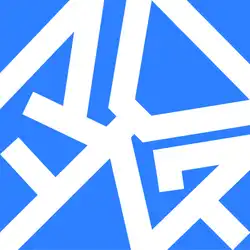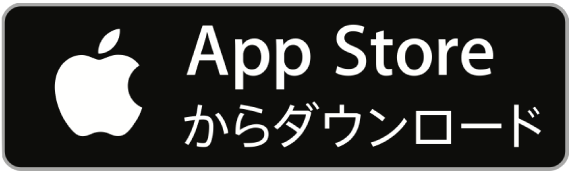数値入力フォーム

負数や小数点も扱える一般的な数値の入力フォームです
数値入力のフォームのサンプルを用意しました。実際に動かして動きを確認してみましょう。
見た目は普通の1行テキストですが、入力できるデータは数値に限定されます。

右側には「単位」も表示されています。単位は10文字以内で自由に設定できます。
桁数に指定はありませんが、あまり大きな桁を入力すると集計時に誤作動を起こす可能性があるため、常識の範囲で収めて下さい。9桁(億の位)までは動作を確認しています。
数値入力フォームは「日報テンプレート」と「顧客テンプレート 」の両方で利用が可能です。テンプレートの編集画面についてはリンク先をクリックしてご確認ください。
日報の自動集計機能に対応しています
数値入力の最も大きな特徴は日報の自動集計機能に対応している点です。
実際の集計画面は次のような形です
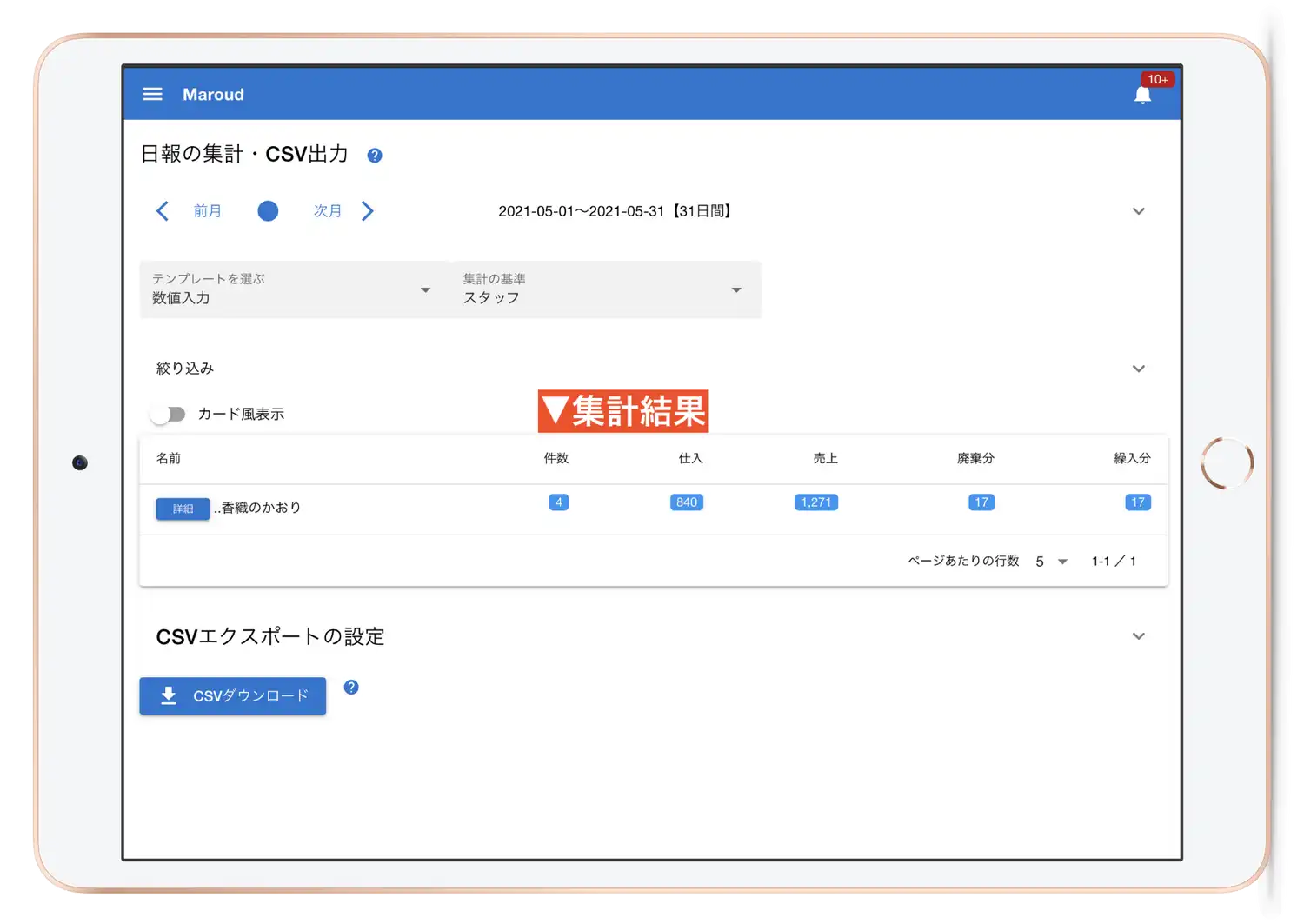

この例で利用した日報には「仕入れ」「売上」「廃棄分」「繰入分」の4つの数値入力フォームがありました。そのため集計は各項目毎に行われています。
スタッフが複数名いる場合は、スタッフごとに集計することが可能です。日報を通じてスタッフの成績管理にもご活用ください。
日報の自動集計では、指定した期間の合計を自動で集計します。更に踏み込んだ日報の分析が必要な際は後述するCSV出力を使い、エクセルなどの表計算ソフトから集計分析することも可能です。
日報を元に折れ線グラフも作成可能です
数値入力フォームのデータを分析して折れ線グラフの作成が可能です。
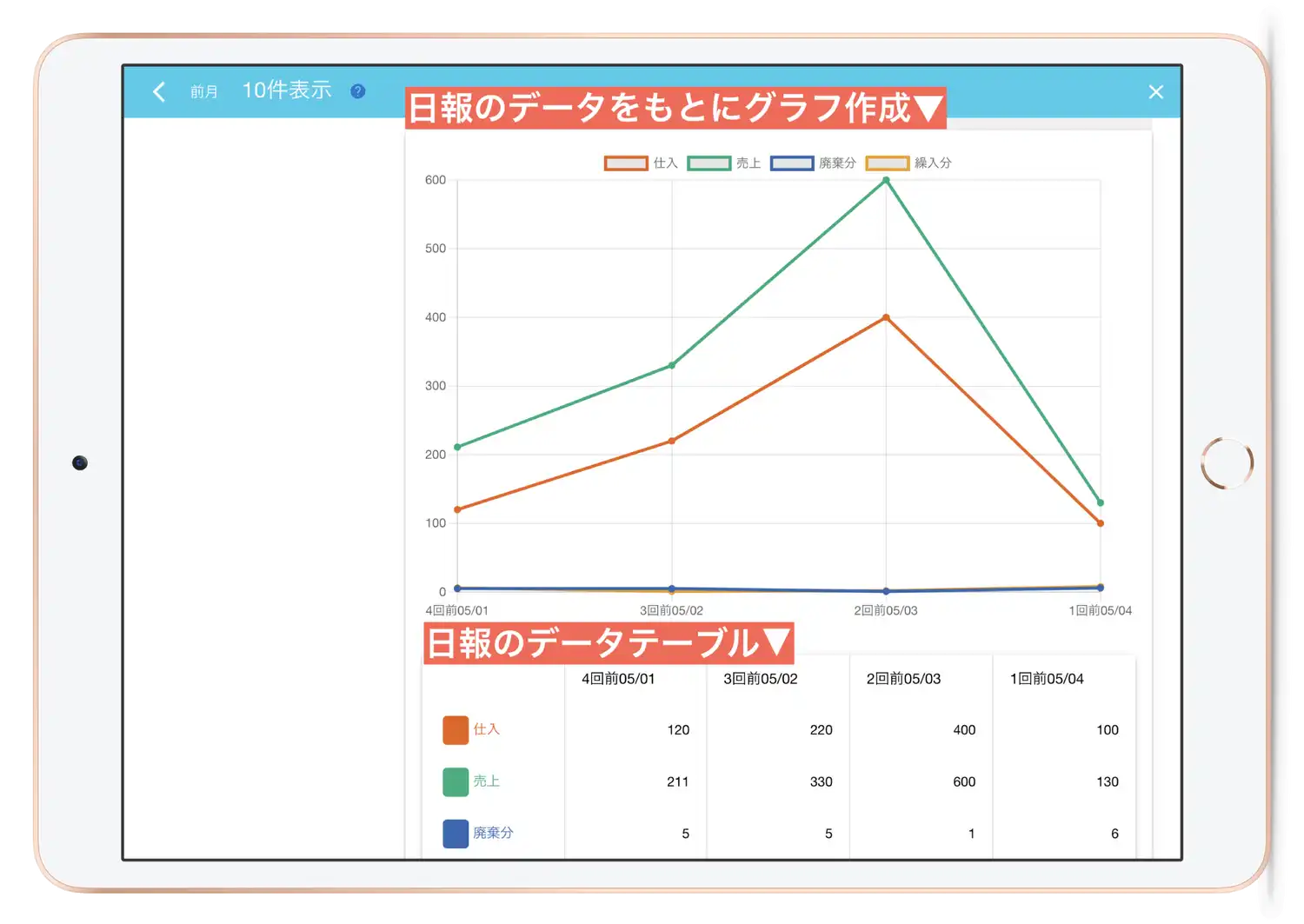 折れ線グラフの作成は自動で行われますが、背景の指定や第二軸など細かい設定はできません。より高度なグラフを必要とする場合は、
折れ線グラフの作成は自動で行われますが、背景の指定や第二軸など細かい設定はできません。より高度なグラフを必要とする場合は、
日報をCSVでダウンロードして、エクセルで開いて折れ線グラフを作成することも可能です。
実際のCSVデータを確認したい場合は、こちらからダウンロードできます。
CSVファイルはエクセルでそのまま開くことができます。
数値入力フォームと類似のフォームも検討してみましょう
日報に数値を入力することができる入力フォームは
- 数値入力フォーム(現在ご覧の項目です)
- レート入力フォーム
- スライダー式入力フォーム
の3種類があります。どれも最終的には数値として記録されますが、入力の方法や、提出された日報の見た目が違います。
もし入力する項目の数値の範囲がある程度絞り込める場合(例えば気温など)は、スライド式入力フォームも是非検討してみてください。
一方で、それ以外の場合はこちらの数値入力フォームがおすすめです。
数値入力フォームの初期設定について
日報テンプレートに数値入力フォームを追加したら初期設定を済ませておきましょう。初期設定は次の項目があります。
入力されたデータを集計する場合はチェックを入れてください。
この設定は日報集計画面で効果が現れます
※顧客テンプレートではこの項目は表示されません
他の入力フォームの値を監視して、変更を引き金にこの値を書き換える機能です。詳しくは簡易参照のページを御覧ください。
類似する数値入力フォームとの比較
Maroudでは用途に応じて何種類かの数値入力用フォームが用意されています。具体的には
これらの入力フォームのうち、本ページで紹介している「数値入力フォーム」は最も汎用性に優れています。
取り扱う数値が3桁以上の場合や、小数点、負数を扱う必要がある場合は「数値入力フォーム」の利用を推奨しています